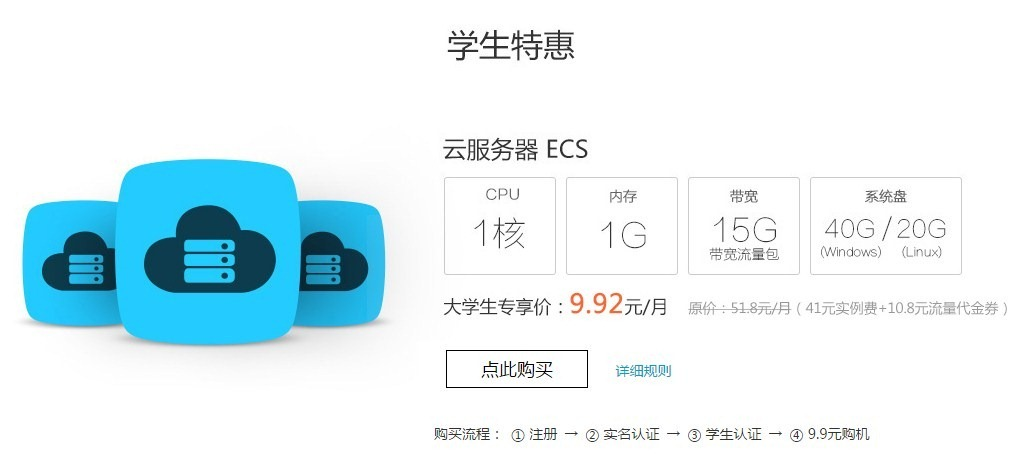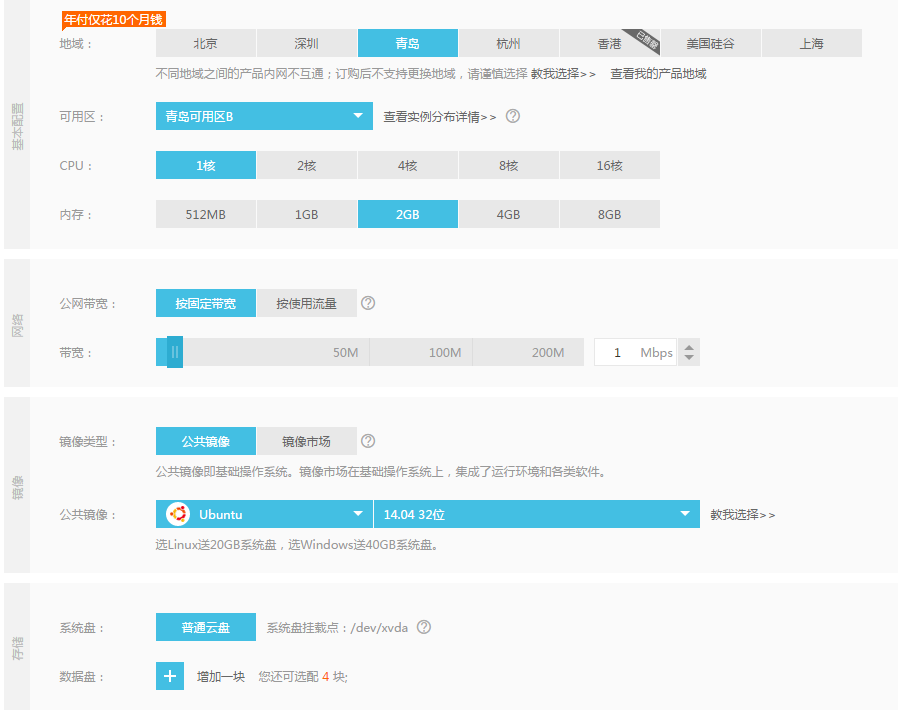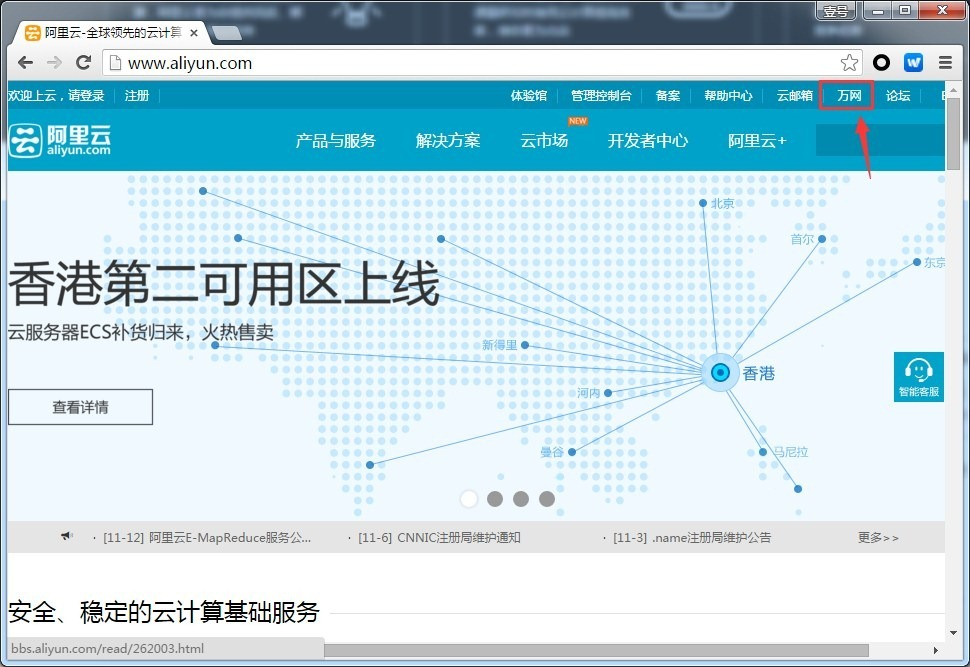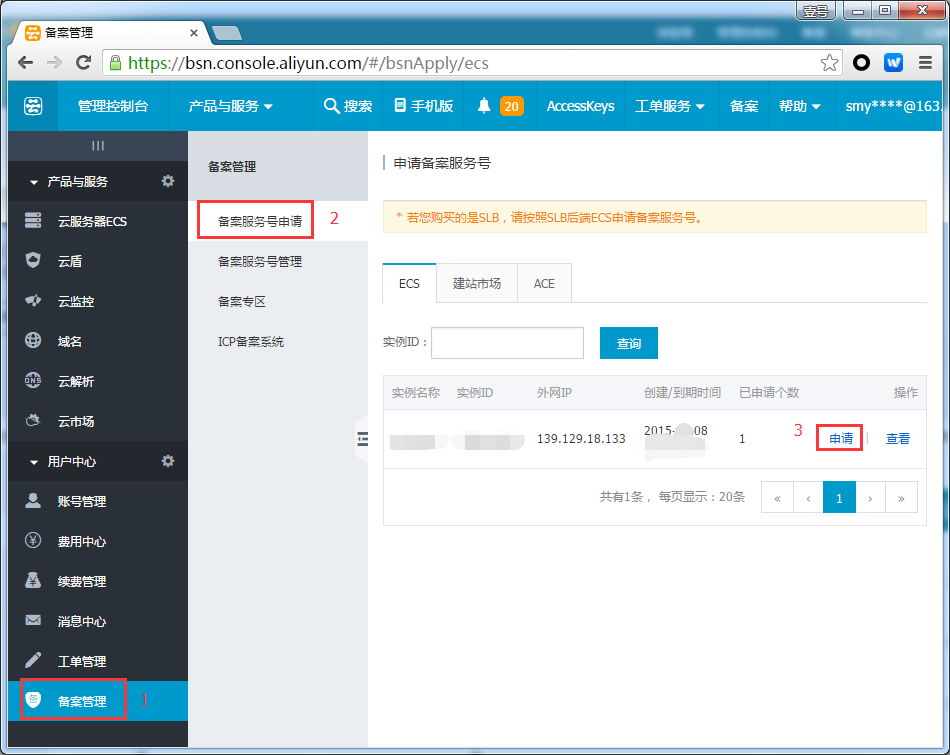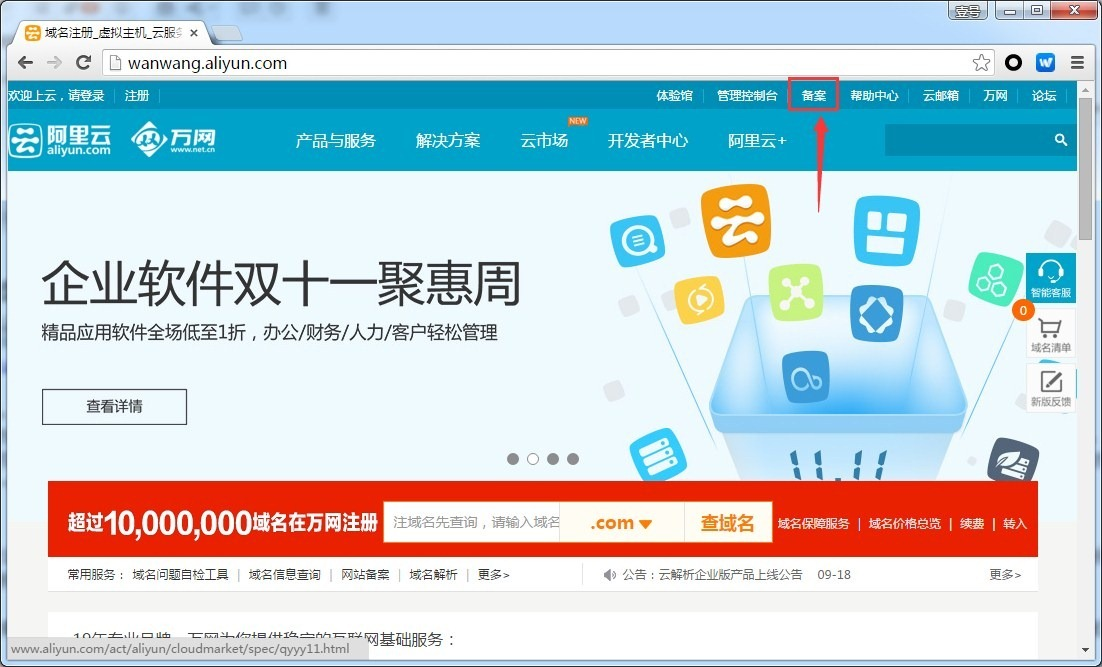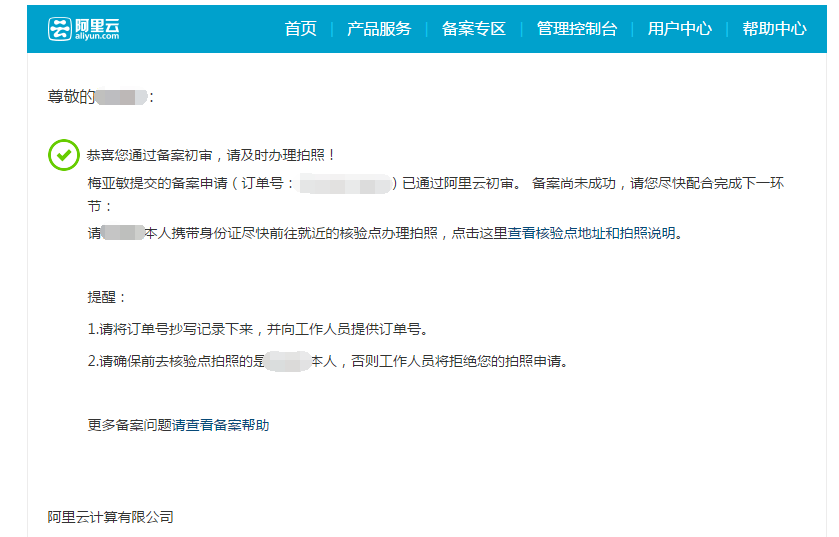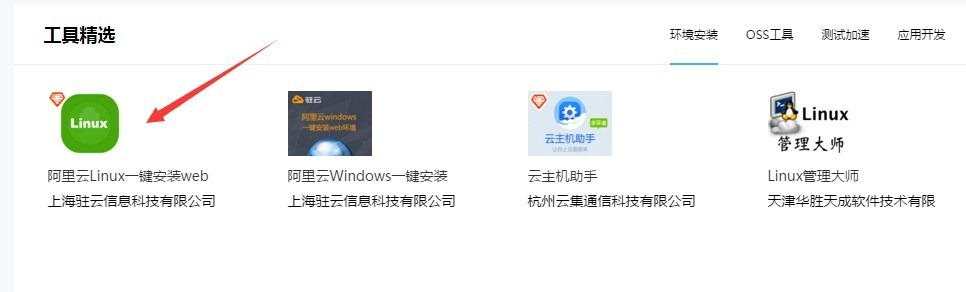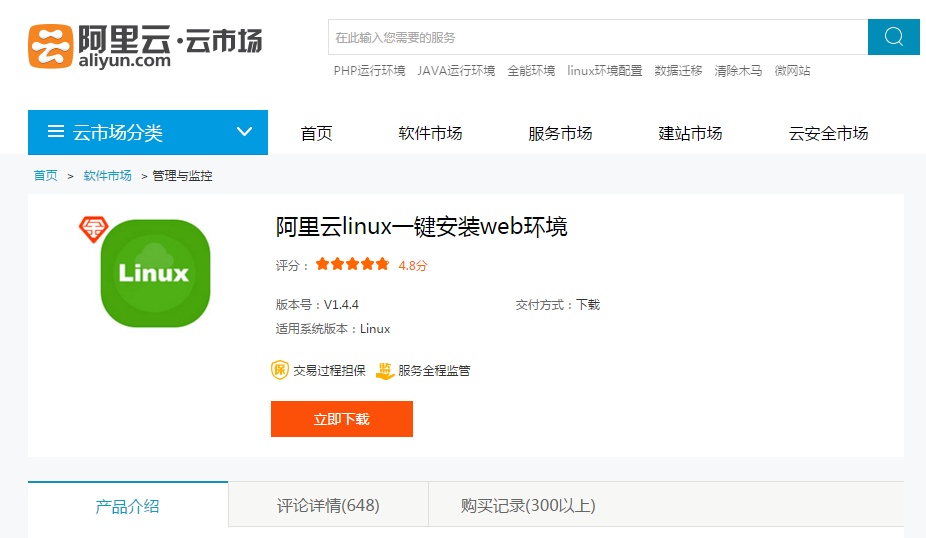阿里云+wordpress搭建个人博客网站【小白专用的图文教程】
【正文】
在阿里云上搭建使用个人博客主要分为以下几个步骤:
2、[购买域名](https://promotion.aliyun.com/ntms/yunparter/invite.html?userCode=f1xavldd)
3、申请备案
4、环境配置
6、域名解析
声明一下,本人对服务器端的知识不是很熟悉,但一心想做个自己的个人网站装一下哔,特此记录一下完整的配置过程,也算是给其他小白们的一剂福利吧。
开发环境:
物理机版本:Win 7 旗舰版(64位)
xshell版本:Xshell 5 Build 0806
xftp版本:Xftp 5 Build 0780
wordpress版本:wordpress-4.3.1-zh_CN
phpMyAdmin版本:phpMyAdmin-4.5.1-all-languages
备注:以上所有的安装包工具在文章的末尾都附有打包下载,都是从官方下载的,请绝对放心使用,拿走不谢~
一、购买阿里云ECS服务器:
登录阿里云官方网站,在“产品与服务”中选择云服务器ECS,选择立即购买。运气好的话还能赶上阿里的一些优惠活动。比如说,我买的就是学生价:
先凑合着用呗,反正目前又没有高并发的访问,所以也没必要搞辣么高的配置,毕竟价格昂贵,我等屌丝学生承担不起呀。
配置选择:
根据自己的需要选择合适的配置,如果仅仅是做wordpress个人博客的话,那么以下配置可以参考:
当然大家也可以买一年的,这样可以优惠2个月,价格在1K左右。
二、购买域名:
在阿里云官网右上角点击“万网”,然后可以进行域名的购买,需要注意的是首次购买域名是有优惠的,所以请选择合适的购买时长,否则不断的续费可能会造成经济损失,购买完域名之后建议去实名认证。
三、域名备案:
需要提醒大家的是,如果你买了阿里云的服务器,并且想要通过域名访问,那域名是必须要备案的,总结一句:必须先将域名备案,才能通过域名访问阿里云的服务器。
一提到备案,可能你会觉得备案这个事情很麻烦,各种流程啊,手续啊。其实没这么麻烦,因为阿里云已经提供了一条龙服务(呵呵,我特么这样搞传销,阿里云也不会给我啥优惠啥),通过阿里云的代备案系统,一些都会变得容易很多呢,不管是个人网站的备案,还是企业网站的备案,都只是时间上的问题,一般备案审核需要二十天左右。废话不说,下面开始上图。
(1)申请备案服务号:(非常重要)
既然打算要用阿里云的代备案系统,这件事是必不可少的。
进入到阿里云的管理后台,选择“备案服务号申请”:
按照上图中的操作提示,申请一个域名备案的服务号,记下这个服务号,等会儿要用到。如果你没有购买阿里云ECS,自然就不能申请服务号了。
(2)登录备案系统填域名申请的信息:
上图中,进入阿里云的官网,点击上方的“备案”通道,进入到阿里云的代备案系统。链接:https://beian.gein.cn/account/login.htm?callback=http://aliyun.gein.cn
在这个链接里重新注册一个备案的账号(这个账号并非阿里云的账号)。注册完了之后,登录进去,申请备案。
这个地方我当时忘了截图了,所以看不到具体的步骤,不过也非常简单,按照要求填就行了,上面要求你填一个备案服务号,这个服务号就是在第(1)步中拿到的。
信息填完之后,阿里云那边会进行初步审核,我当时不超过几个小时就收到审核通过的邮件了。邮件的内容是:
上图是说,我们的域名信息在阿里云那边已经初审了,现在要去办理拍照:要么去指定地点拍照,要么申请一块幕布自己拍照上传上去,我选择的是到指定地点拍照。哦,提醒一下,拍照是免费的,嘿嘿···
对了,声明一下:如果是个人网站备案,是要办理拍照的;如果是企业网站备案,不需要拍照,但要提供营业执照和税务登记等材料。
我是10月28号去拍照的,11月12日就桶过了省通信管理局审核,效率还是可以的哦。
总得来说,备案不麻烦,只是时间等待的问题,在这期间,我们刚好可以来配置我们的环境啦~
四、软件的安装:
我们购置阿里云的ECS是纯净的Linux系统,换句话说里面什么都没有安装,所以在安装博客系统之前我们要配置web环境,不要怕,这一步也是非常的简单。
1、下载安装包:
我们登录阿里云之后点击云市场,找到“Linux一键安装web环境”的安装包:
继续:
继续:
上图显示,这个产品竟然要收费:2快钱。好吧,我认了。